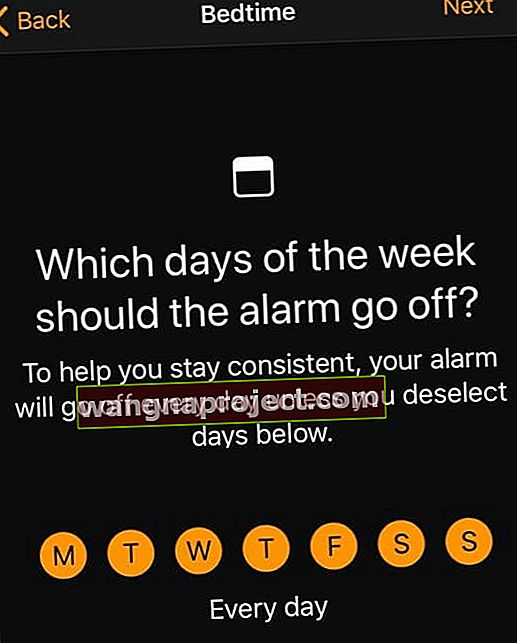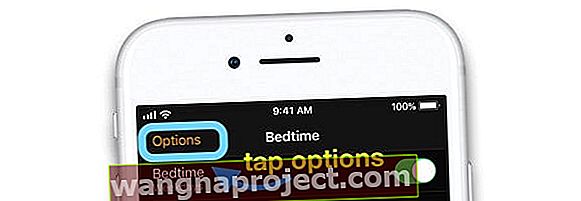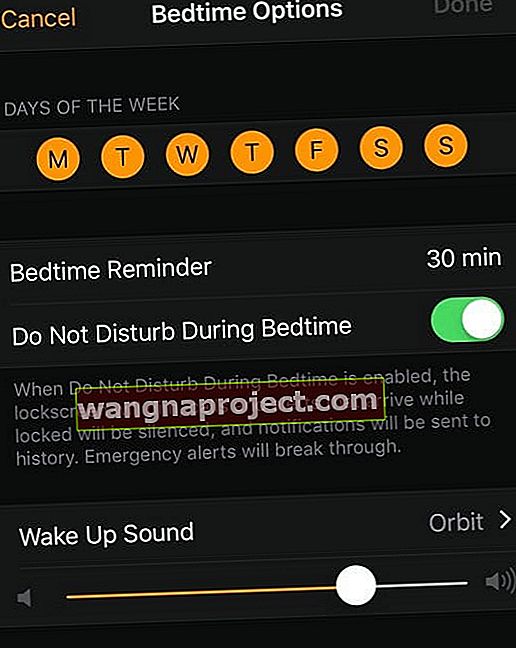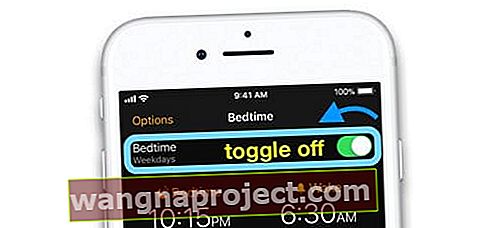Dacă aveți probleme cu ecranul de blocare care nu se estompează cu modul de culcare „Nu deranjați” sau dacă modul de culcare nu funcționează, consultați sugestiile noastre de top pentru ca această funcție să funcționeze astăzi!
Doar pentru a elimina o anumită confuzie, iOS 14 a redenumit funcția Ora de culcare în Sleep și a mutat-o din Ceas în aplicația Health. Dar vom include, de asemenea, sfaturi de depanare pentru iOS 13 și versiuni anterioare, care au caracteristici de culcare în ceas și în setările Nu deranjați!
Mod de culcare față de ora de culcare a aplicației Clock
Ora de culcare în aplicația Clock (sau aplicația Sleep in the Health pe iOS 14) vă ajută să mențineți un program de somn consistent bazat pe câte ore doriți să dormiți în fiecare noapte și ora pe care doriți să vă treziți în fiecare dimineață. 
Trimite memento-uri când trebuie să te culci și sună o alarmă pentru când vrei să te ridici.
Modul de culcare pentru Nu deranja funcționează atunci când setați un program Nu deranja (DND) pentru somn și odihnă. Când activați modul de culcare, acesta diminuează afișajul și stinge orice apeluri, notificări, sunete sau vibrații până la terminarea DND-ului dvs. programat.  Cu modul de culcare, toate apelurile sau notificările primite se îndreaptă automat către Centrul de notificări în locul ecranului de blocare. Și le verifici atunci când te ridici.
Cu modul de culcare, toate apelurile sau notificările primite se îndreaptă automat către Centrul de notificări în locul ecranului de blocare. Și le verifici atunci când te ridici.
Verificați setările pentru ora de culcare
Asigurați-vă că totul este configurat așa cum ar trebui!
Pentru iOS 14
- Deschideți aplicația Sănătate .
- Atingeți Răsfoiți din filele de jos și găsiți opțiunea Sleep .
- Sub Programul dvs. atingeți Programare completă și opțiuni .
- Editați programul pentru fiecare zi sau selectați zile din săptămână:
- Alegeți în ce zile doriți ca acest program să fie activ.
- Alegeți ora de culcare și ora de trezire.
- Activați alarma în partea de jos a ecranului.
- Atingeți Terminat pentru a vă salva programul.
- Derulați în jos până la secțiunea Opțiuni și activați Activare automată .
Pentru iOS12 și iOS 13
- Deschideți aplicația Ceas .
- Atingeți Ora de culcare din filele de jos.
- Alegeți Configurare , dacă este afișat, și urmați instrucțiunile de pe ecran:
- Setează-ți ora de trezire, sunetul de alarmă și ora la care dormi de obicei.
- Alegeți zilele în care doriți să respectați acest program.
- Activați programul de culcare și atingeți Terminat .
- Pentru a regla setările anterioare, atingeți Opțiuni .
Pentru iOS 11 și versiuni ulterioare
- Accesați Setări> Nu deranjați .
- Comutați pe Programat .
- Setați orele de la și până la .
- Comutați pe modul Bedtime .

Consultați acest articol pentru mai multe detalii despre configurarea modului de culcare.
Reporniți iDevice
Dacă nu ați făcut-o deja, reporniți iPhone-ul, iPad-ul sau iPod touch-ul pentru a vedea dacă rezolva problema sau dacă problema persistă.
Opriți dispozitivul și apoi porniți-l din nou. Sau utilizați aplicația Setări pentru a închide accesând Setări> General> Închidere .

Dacă o repornire nu a ajutat, încercați o repornire forțată
- Pe un iPhone 6S sau mai jos, orice iPad cu buton Acasă și iPod touch (a 6-a generație) și mai jos, apăsați Acasă și Alimentare în același timp până când vedeți sigla Apple.
- Pentru iPhone 7 sau iPhone 7 Plus și iPod touch (a 7-a generație): țineți apăsate atât butoanele laterale cât și butoanele de reducere a volumului timp de cel puțin 10 secunde, până când vedeți sigla Apple.

- Pe un iPhone 8 și mai sus și iPad-uri fără buton Acasă: apăsați și eliberați rapid butonul de creștere a volumului . Apoi apăsați și eliberați butonul de reducere a volumului . În cele din urmă, țineți apăsat butonul lateral / sus până când vedeți sigla Apple.

Ecranul nu se estompează cu modul de culcare?
Verificați Auto-Lock
Verificați dacă setați Auto-Lock la o durată de 30 de secunde până la 5 minute în Setări> Afișare și luminozitate . Dacă este afișat ca Niciodată , selectați o setare.

Activați luminozitatea automată
O altă setare de verificat este dacă ați activat Luminozitatea automată atingând Setări> General> Accesibilitate> Afișare spații de cazare> Auto-Luminozitate. Dacă este dezactivat, porniți-l.

Resetează toate setările
Este posibil să existe o setare aleatorie care să împiedice modul de culcare. Deci, mai degrabă decât să mergeți unul câte unul pentru a încerca să izolați problema, resetați toate setările într-un singur pas.
Accesați Setări> General> Resetare> Resetați toate setările .

Această acțiune se resetează la setările implicite din setări, inclusiv notificările, alertele, luminozitatea și setările ceasului, cum ar fi alarmele de trezire.
Deci, trebuie să reconfigurați aceste setări odată ce iPhone-ul sau iDevice repornește.
Vrei o alarmă? Configurați ora de culcare în aplicația Ceas!
Dacă vă place să vă treziți o alarmă (sau muzică) în fiecare dimineață, veți dori să asociați modul Ora de culcare cu Ora de culcare în aplicația Ceas.
Ați crede că informațiile pe care le-ați introdus în modul de culcare Nu deranjați și programate s-ar transfera în aplicația Clock, dar nu. Trebuie să adăugați din nou programul de somn programat - asigurați-vă că sunt la fel ca modul de culcare pentru DND!
Configurați ora de culcare în aplicația Ceas
- Deschideți aplicația Ceas .
- Atingeți pictograma Ora de culcare din meniul de jos.

- Alegeți să începeți .
- Setați-vă ora de trezire (potriviți modul de culcare al DND) și atingeți Următorul .
- Alegeți zilele săptămânii pentru care doriți să fie setată alarma și apăsați Următorul .
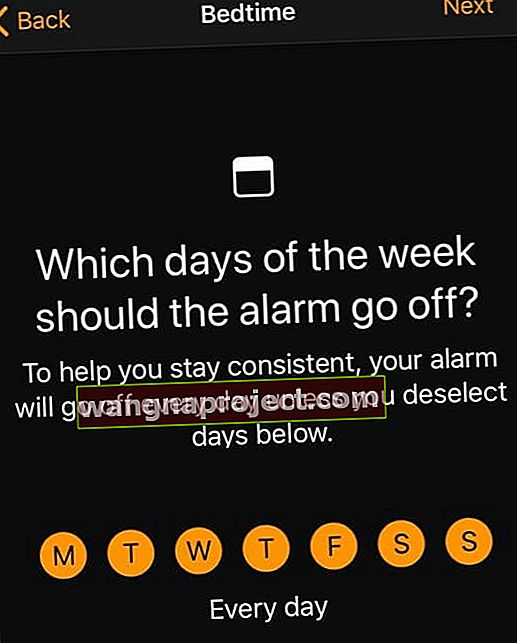
- Adăugați câte ore doriți să dormiți în fiecare noapte (din nou, potriviți modul DND Bedtime).
- Alegeți intervalul pentru mementourile de culcare.
- Selectați sunetul alarmei din listă. Pentru a alege o melodie, consultați acest articol.
- Salvați setările pentru ora de culcare.
Schimbați setările pentru ora de culcare
- Deschideți aplicația Ceas și atingeți fila Ora de culcare .
- Atinge Opțiuni în colțul din stânga sus.
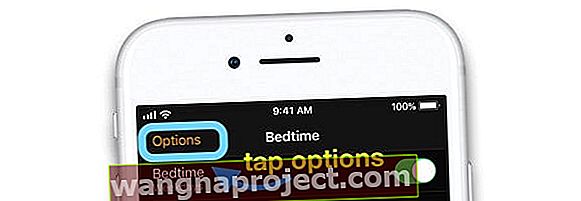
- Puteți schimba următoarele:
- Zile în care alarma dvs. de trezire se declanșează.
- Când apare memento de culcare.
- Activați sau dezactivați funcția Nu deranjați la culcare .
- Sunetul trezirii alarmei tale.
- Volumul alarmei.
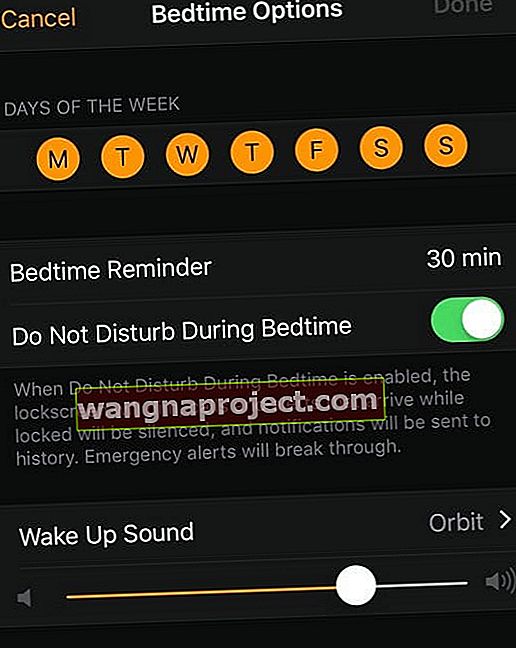
- Atingeți Terminat .
Opriți ora de culcare
- Deschideți aplicația Ceas și atingeți fila Ora de culcare .
- Glisați în jos pentru a afișa comutarea înainte de culcare .
- Dezactivați-l.
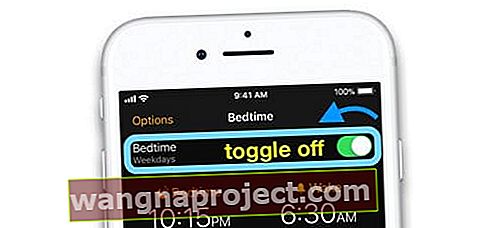
Ștergeți sau dezactivați ora de culcare în aplicația Ceas?
Dacă doriți să eliminați toate datele de culcare, singurul mod pe care îl cunoaștem este să resetați toate setările. Accesați Setări> General> Resetare> Resetați toate setările .
Resetarea tuturor setărilor revine la setările implicite din Setări, inclusiv notificări, alerte, luminozitate, imagini de fundal și alarme înapoi la valorile implicite din fabrică.
Deci, trebuie să reconfigurați aceste setări după repornirea iPhone-ului sau iDevice.